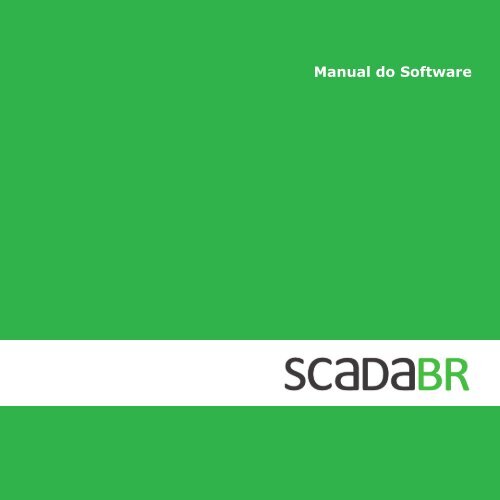Create successful ePaper yourself
Turn your PDF publications into a flip-book with our unique Google optimized e-Paper software.
<strong>Manual</strong> <strong>do</strong> <strong>Software</strong>
Fundação Centros de Referência em Tecnologias Inova<strong>do</strong>ras<br />
Financia<strong>do</strong>ra de Estu<strong>do</strong>s e Projetos<br />
Serviço de Apoio às Micro e Pequenas Empresas<br />
Conselho Nacional de Desenvolvimento Científico e Tecnológico<br />
ScadaBR 0.7<br />
Sistema Open-Source para Supervisão e Controle<br />
<strong>Manual</strong> <strong>do</strong> <strong>Software</strong><br />
Outubro de 2010<br />
2/70
Sumário<br />
1. Introdução.....................................................................................................5<br />
1.1. Sobre o <strong>do</strong>cumento ..................................................................................5<br />
1.2. Sistemas SCADA......................................................................................5<br />
1.3. ScadaBR .................................................................................................6<br />
2. Instalação .....................................................................................................7<br />
2.1. JDK (Java Development Kit)......................................................................7<br />
2.1.1. Instalan<strong>do</strong> a JDK ...............................................................................7<br />
2.1.2. Configuran<strong>do</strong> a JAVA_HOME ...............................................................7<br />
2.2. Instalan<strong>do</strong> o ScadaBR manualmente ..........................................................8<br />
2.3. Instalan<strong>do</strong> o ScadaBR via Instala<strong>do</strong>r ..........................................................8<br />
3. Operan<strong>do</strong> o ScadaBR ......................................................................................9<br />
3.1. Apresentação ..........................................................................................9<br />
3.1.1. Menu principal ......................................................................................9<br />
3.1.2. Tipos de da<strong>do</strong>s......................................................................................9<br />
3.1.3. Data sources ......................................................................................10<br />
3.1.4. Data points.........................................................................................11<br />
3.1.5. Monitoramento ...................................................................................11<br />
3.1.6. Controle.............................................................................................12<br />
3.1.7. Eventos..............................................................................................12<br />
3.1.8. Ícones da Aplicação .............................................................................12<br />
3.1.9. Sons de Alarmes .................................................................................13<br />
3.1.10. Graficos ...........................................................................................14<br />
3.2. Adicionan<strong>do</strong> Data Sources e Data Points ...................................................15<br />
3.3. Visualizan<strong>do</strong> os da<strong>do</strong>s: Watch List e Gráficos.............................................17<br />
3.4. Definin<strong>do</strong> Eventos ..................................................................................20<br />
3.5. Representações Gráficas .........................................................................22<br />
4. Data Sources ...............................................................................................25<br />
4.1. Modbus ................................................................................................25<br />
4.1.1. Visão geral .....................................................................................25<br />
4.1.2. Configuração básica.........................................................................25<br />
4.1.3. Configuração <strong>do</strong> data point...............................................................27<br />
4.2. OPC DA ................................................................................................28<br />
3/70
4.2.1. Visão geral .....................................................................................28<br />
4.2.2. Configuração básica.............................................................................28<br />
4.2.3. Configuração <strong>do</strong> data point...................................................................28<br />
5. Relatórios ....................................................................................................30<br />
5.1. Introdução ............................................................................................30<br />
5.2. Geran<strong>do</strong> relatórios no ScadaBR................................................................30<br />
5.2.1. Configuran<strong>do</strong> um novo modelo de relatório ............................................30<br />
5.2.2. Agendamento de Relatórios ..................................................................31<br />
5.2.3. Envio de relatórios por e-mail ...............................................................31<br />
5.2.4. Gerenciamento de modelos ..................................................................33<br />
5.2.5. Fila de relatórios .................................................................................33<br />
5.3. Geran<strong>do</strong> relatórios utilizan<strong>do</strong> softwares de terceiros. ..................................34<br />
5.3.1. Pentaho: Configuran<strong>do</strong> a base de da<strong>do</strong>s <strong>do</strong> ScadaBR ...............................34<br />
5.3.2. Pentaho: Exemplo de criação de um relatório .........................................38<br />
5.3.3. iReport: Configuran<strong>do</strong> a base de da<strong>do</strong>s <strong>do</strong> ScadaBR ................................45<br />
5.3.4. iReport: Selecionan<strong>do</strong> os da<strong>do</strong>s da base a serem utiliza<strong>do</strong>s ......................48<br />
6. Scripts ........................................................................................................50<br />
6.1. Introdução ............................................................................................50<br />
6.2. Crian<strong>do</strong> o Data Source e os Data Points ....................................................50<br />
6.3. 6.3. Crian<strong>do</strong> um Meta Data Source e seus Data Points................................55<br />
6.4. Crian<strong>do</strong> Point Links ................................................................................61<br />
7. Watch<strong>do</strong>g ....................................................................................................62<br />
7.1. Como funciona ......................................................................................62<br />
7.2. Configuração .........................................................................................62<br />
7.3. Como executar ......................................................................................63<br />
8. Dicas ..........................................................................................................64<br />
8.1. Como alterar o banco de da<strong>do</strong>s? ..............................................................64<br />
9. Glossário .....................................................................................................66<br />
4/70
1. Introdução<br />
1.1. Sobre o <strong>do</strong>cumento<br />
Este tutorial tem como propósito auxiliar os usuários no uso <strong>do</strong> software ScadaBR.<br />
Informações adicionais sobre as funcionalidades disponíveis no software podem ser<br />
encontradas no menu principal clican<strong>do</strong> no ícone .<br />
Informações mais específicas sobre cada funcionalidade também estão disponíveis nas<br />
telas de configuração de cada uma delas, clican<strong>do</strong> no ícone similar .<br />
1.2. Sistemas SCADA<br />
A sigla SCADA é uma sigla <strong>do</strong> inglês para Supervisory Control And Data Acquisition, o<br />
que significa Controle Supervisório e Aquisição de Da<strong>do</strong>s. Sistemas SCADA servem como<br />
interface entre o opera<strong>do</strong>r e processos <strong>do</strong>s mais varia<strong>do</strong>s tipos, como máquinas<br />
industriais, controla<strong>do</strong>res automáticos e sensores <strong>do</strong>s mais varia<strong>do</strong>s tipos. Com sistemas<br />
SCADA são construí<strong>do</strong>s desde aplicativos simples de sensoreamento e automação, até<br />
os famosos "Painéis de Controle" em empresas de geração e distribuição de energia<br />
elétrica, centrais de controle de tráfego e assim por diante.<br />
Um SCADA típico deve oferecer drivers de comunicação com equipamentos, um sistema<br />
para registro contínuo de da<strong>do</strong>s ("datalogger") e uma interface gráfica para usuário,<br />
conhecida como "IHM" ou Interface Homem-Máquina. Na IHM são disponibiliza<strong>do</strong>s<br />
elementos gráficos como botões, ícones e displays, representan<strong>do</strong> o processo real que<br />
está sen<strong>do</strong> monitora<strong>do</strong> ou controla<strong>do</strong>. Entre algumas das funções mais utilizadas em<br />
sistemas SCADA estão:<br />
- Geração de gráficos e relatórios com o histórico <strong>do</strong> processo;<br />
- Detecção de alarmes e registro de eventos em sistemas automatiza<strong>do</strong>s;<br />
- Controle de processos incluin<strong>do</strong> envio remoto de parâmetros e set-points, acionamento<br />
e coman<strong>do</strong> de equipamentos;<br />
- Uso de linguagens de script para desenvolvimento de lógicas de automação<br />
("receitas").<br />
5/70
1.3. ScadaBR<br />
O software ScadaBR é desenvolvi<strong>do</strong> em modelo "open-source", possuin<strong>do</strong> licença<br />
gratuita. Toda a <strong>do</strong>cumentação e o código-fonte <strong>do</strong> sistema estão à disposição, inclusive<br />
sen<strong>do</strong> permiti<strong>do</strong> modificar e re-distribuir o software se necessário.<br />
O ScadaBR é uma aplicação multiplataforma baseada em Java, ou seja, PCs rodan<strong>do</strong> o<br />
Win<strong>do</strong>ws, Linux e outros sistemas operacionais e podem executar o software a partir de<br />
um servi<strong>do</strong>r de aplicações (sen<strong>do</strong> o Apache Tomcat a escolha padrão).<br />
Ao executar o aplicativo, ele pode ser acessa<strong>do</strong> a partir de um navega<strong>do</strong>r de Internet,<br />
preferencialmente o Firefox ou o Chrome. A interface principal <strong>do</strong> ScadaBR é de fácil<br />
utilização e já oferece visualização das variáveis, gráficos, estatísticas, configuração <strong>do</strong>s<br />
protocolos, alarmes, construção de telas tipo HMI e uma série de opções de<br />
configuração.<br />
Após configurar os protocolos de comunicação com os equipamentos e definir as<br />
variáveis (entradas e saídas, ou "tags") de uma aplicação automatizada, é possível<br />
montar interfaces de opera<strong>do</strong>r Web utilizan<strong>do</strong> o próprio navega<strong>do</strong>r. Também é possível<br />
criar aplicativos personaliza<strong>do</strong>s, em qualquer linguagem de programação moderna, a<br />
partir <strong>do</strong> código-fonte disponibiliza<strong>do</strong> ou de sua API "web-services".<br />
Em nosso site encontra-se um vídeo demonstrativo que aborda exemplos com as<br />
funcionalidades básicas <strong>do</strong> ScadaBR.<br />
6/70
2. Instalação<br />
2.1. JDK (Java Development Kit)<br />
O Tomcat exige <strong>do</strong> sistema uma JDK, com a variável de ambiente JAVA_HOME<br />
devidamente declarada. Certifique-se de que você possui uma JDK 1.6 (ou maior)<br />
instalada em seu sistema e de que a variável JAVA_HOME esteja corretamente<br />
configurada digitan<strong>do</strong>: java -version em um console.<br />
2.1.1. Instalan<strong>do</strong> a JDK<br />
Faça o <strong>do</strong>wnload da JDK no site da Sun:<br />
(http://java.sun.com/javase/<strong>do</strong>wnloads/index.jsp).<br />
Siga as instruções de instalação padrão.<br />
2.1.2. Configuran<strong>do</strong> a JAVA_HOME<br />
- No Win<strong>do</strong>ws XP ou 2000<br />
Navegue: Painel de Controle Sistema Avança<strong>do</strong> Variáveis de Ambiente<br />
Clique em adicionar e insira JAVA_HOME com o endereço <strong>do</strong> diretório de instalação da<br />
JDK.<br />
Inicie um console e entre com java -version para certificar-se que tu<strong>do</strong> funcionou<br />
corretamente.<br />
- No Win<strong>do</strong>ws Vista ou 7, navegue: Painel de Controle Sistema e segurança<br />
Sistema Configurações Avançadas <strong>do</strong> Sistema Avança<strong>do</strong> Variáveis de Ambiente<br />
Clique em adicionar e insira JAVA_HOME com o endereço <strong>do</strong> diretório de instalação da<br />
JDK.<br />
Inicie um console e entre com java -version para certificar-se que tu<strong>do</strong> funcionou<br />
corretamente.<br />
- No Linux<br />
No Ubuntu, edite o arquivo .bashrc (em /home//), inserin<strong>do</strong> a linha:<br />
export JAVA_HOME=<br />
7/70
Feche o console, abra novamente e entre com java -version para certificar-se que tu<strong>do</strong><br />
funcionou corretamente.<br />
2.2. Instalan<strong>do</strong> o ScadaBR manualmente<br />
Faça o <strong>do</strong>wnload da última versão <strong>do</strong> Apache Tomcat no site oficial<br />
(http://tomcat.apache.org/).<br />
Extraia os arquivos para um diretório de sua escolha "".<br />
Execute o arquivo startup.bat (Win<strong>do</strong>ws) ou startup.sh (Linux) <strong>do</strong> diretório /bin/<br />
para iniciar o Tomcat.<br />
Em um browser, entre com o endereço: localhost:8080/. Caso a página de<br />
configuração <strong>do</strong> Tomcat inicie, o mesmo está corretamente configura<strong>do</strong>. Caso contrário,<br />
certifique-se que to<strong>do</strong>s os passos anteriores (principalmente a instalação da JDK e<br />
configuração da variável JAVA_HOME) foram executa<strong>do</strong>s corretamente.<br />
Para parar o Tomcat, execute o arquivo shut<strong>do</strong>wn.bat (Win<strong>do</strong>ws) ou shut<strong>do</strong>wn.sh<br />
(Linux) <strong>do</strong> diretório /bin/ para iniciar o Tomcat.<br />
Faça o <strong>do</strong>wnload <strong>do</strong> arquivo ScadaBR.war<br />
(http://www.scadabr.org.br/?q=webfm).<br />
Coloque este arquivo no diretório /webapps/.<br />
Inicie o Tomcat.<br />
Em um browser, entre com o endereço:<br />
localhost:8080/ScadaBR/ (username: "admin" password: "admin").<br />
2.3. Instalan<strong>do</strong> o ScadaBR via Instala<strong>do</strong>r<br />
Para instalar o ScadaBR via instala<strong>do</strong>r, faça o <strong>do</strong>wnload <strong>do</strong> arquivo ScadaBR-Win-<br />
Installer_.exe e execute-o. Siga os passos clican<strong>do</strong> em Next..<br />
Ao final <strong>do</strong>s passos, clique em Install.<br />
Obs.1: Recomenda-se desinstalar todas os Tomcat já instala<strong>do</strong>s na máquina antes de<br />
utilizar o instala<strong>do</strong>r <strong>do</strong> ScadaBR.<br />
Obs.2: No Win<strong>do</strong>ws Vista e no Win<strong>do</strong>ws 7, deve-se executar o instala<strong>do</strong>r em mo<strong>do</strong> de<br />
administra<strong>do</strong>r, clican<strong>do</strong> com o botão direito sobre o arquivo e selecionan<strong>do</strong> Executar<br />
como administra<strong>do</strong>r.<br />
8/70
3. Operan<strong>do</strong> o ScadaBR<br />
3.1. Apresentação<br />
3.1.1. Menu principal<br />
As funcionalidades nesta aplicação são acessadas pelos controles no cabeçalho.<br />
Dependen<strong>do</strong> das permissões de sua conta de usuário, vários ícones serão exibi<strong>do</strong>s<br />
abaixo <strong>do</strong> logotipo da aplicação. Quan<strong>do</strong> o cursor <strong>do</strong> mouse pairar sobre um ícone, será<br />
exibida um balão de texto com uma descrição resumida da funcionalidade daquele ícone.<br />
Além <strong>do</strong>s ícones de controle, no la<strong>do</strong> direito <strong>do</strong> cabeçalho é mostra<strong>do</strong> o nome de usuário<br />
que está loga<strong>do</strong> no sistema.<br />
Quan<strong>do</strong> sua aplicação tiver um alarme ativo, um ícone de uma bandeira ( ) ficará<br />
piscan<strong>do</strong> e será associada uma descrição <strong>do</strong> alarme próximo ao centro <strong>do</strong> cabeçalho. A<br />
cor da bandeira indicará a severidade <strong>do</strong> alarme:<br />
• Informação<br />
• Urgente<br />
• Crítico<br />
• Risco de Vida<br />
É possível clicar no ícone ou na descrição para exibir a lista de alarmes ativos.<br />
3.1.2. Tipos de da<strong>do</strong>s<br />
São suporta<strong>do</strong>s cinco tipos de da<strong>do</strong>s:<br />
• Valores Binários (ou booleanos) podem ter apenas <strong>do</strong>is esta<strong>do</strong>s, referi<strong>do</strong>s no<br />
sistema com os valores zero (0) e um (1). É possível utilizar conversores para<br />
exibir os valores binários em quaisquer rótulos necessários, como<br />
"liga<strong>do</strong>/desliga<strong>do</strong>", “alto/baixo", "inicia<strong>do</strong>/para<strong>do</strong>", etc.<br />
• Valores de Esta<strong>do</strong>s Múltiplos têm múltiplos esta<strong>do</strong>s distintos. Por essa<br />
abordagem, o tipo binário é um caso particular de um esta<strong>do</strong> múltiplo. Valores<br />
são primitivamente representa<strong>do</strong>s como inteiros (ex. 0, 1, 2, 7, ...), mas, como<br />
nos valores binários é possível atribuir rótulos a cada valor como, por exemplo,<br />
"liga<strong>do</strong>/desliga<strong>do</strong>/desativa<strong>do</strong>", "aquecer/resfriar/desliga<strong>do</strong>", ou quaisquer outros.<br />
9/70
• Valores Numéricos (ou analógicos) são valores decimais representa<strong>do</strong>s no<br />
sistema com uma variável de ponto flutuante. Podem ser cita<strong>do</strong>s como exemplos<br />
de valores numéricos: temperatura, umidade, preço e altitude. Renderiza<strong>do</strong>res de<br />
texto podem ser usa<strong>do</strong>s para determinar exibição de características como número<br />
de casas decimais, separação de milhar (com pontos ou vírgulas), exibição de<br />
sufixos (°F, kW/h, moles, etc.). Renderiza<strong>do</strong>res de faixas podem ser usa<strong>do</strong>s para<br />
converter faixas de valores em rótulos de texto.<br />
• Valores Alfanuméricos são simplesmente seqüências de caracteres, como a<br />
descrição O/S de uma fonte SNMP.<br />
• Valores em Imagens são representações binárias de da<strong>do</strong>s de imagens. São<br />
armazena<strong>do</strong>s em arquivos no sistema de arquivos <strong>do</strong> servi<strong>do</strong>r host (e não no<br />
banco de da<strong>do</strong>s) e são guarda<strong>do</strong>s em memória. Renderiza<strong>do</strong>res podem ser<br />
usa<strong>do</strong>s para criar imagens escaladas, como thumbnails, para exibição.<br />
3.1.3. Data sources<br />
Data sources (fontes de da<strong>do</strong>s) são parte fundamental para a operação desta aplicação.<br />
Um data source é um "lugar" de onde os da<strong>do</strong>s são recebi<strong>do</strong>s. Virtualmente, qualquer<br />
coisa pode ser um data source, desde que o protocolo de comunicação seja suporta<strong>do</strong><br />
pela aplicação. Alguns exemplos:<br />
• Se você tem uma rede Modbus acessível por RS232, RS485, TCP/IP ou UDP/IP,<br />
você pode criar um data source Modbus que irá "pollar" (poll) a rede em um<br />
intervalo defini<strong>do</strong>.<br />
• Se você tem equipamentos ou aplicações que podem enviar da<strong>do</strong>s sobre HTTP,<br />
você pode iniciar um data source HTTP receiver que irá escutar conexões<br />
recebidas e enviar os da<strong>do</strong>s aos pontos apropria<strong>do</strong>s.<br />
• Para hardware qeu suporta SNMP, inicie um data source SNMP. Valores poderão<br />
ser "polla<strong>do</strong>s" em intervalos defini<strong>do</strong>s, ou traps podem ser recebi<strong>do</strong>s para reporton-exception.<br />
• Da<strong>do</strong>s podem ser li<strong>do</strong>s e atualiza<strong>do</strong>s em uma base de da<strong>do</strong>s SQL externa ao<br />
sistema.<br />
• Da<strong>do</strong>s podem ser gera<strong>do</strong>s ran<strong>do</strong>micamente ou preditivamente usan<strong>do</strong> um data<br />
source Virtual.<br />
Valores de da<strong>do</strong>s recebi<strong>do</strong>s ou coleta<strong>do</strong>s por um data source são armazena<strong>do</strong>s em data<br />
points.<br />
10/70
3.1.4. Data points<br />
Um data point é uma coleção de valores históricos associa<strong>do</strong>s. Por exemplo, um ponto<br />
particular pode ser uma leitura de temperatura de um quarto, enquanto outro ponto<br />
poderia ser a leitura de umidade <strong>do</strong> mesmo quarto. Pontos também podem ser valores<br />
de controle, como um indica<strong>do</strong>r para ligar ou desligar um equipamento.<br />
Existem muitos atributos que são usa<strong>do</strong>s para controlar o comportamento de pontos.<br />
Inicialmente existe o conceito de um point locator. Locators são usa<strong>do</strong>s por data<br />
sources para determinar como "achar" os da<strong>do</strong>s para o ponto particular. Por exemplo,<br />
um data source SQL tem atributos incluin<strong>do</strong> onde achar a instância da base de da<strong>do</strong>s;<br />
point locators para o data source indicam o nome da tabela e <strong>do</strong>s campos onde podem<br />
ser acha<strong>do</strong>s valores específicos. A separação lógica de data source e de data point<br />
dependem <strong>do</strong> protocolo de comunicação em questão.<br />
Atributos de data points também podem determinar muitos outros aspectos <strong>do</strong> ponto,<br />
como seu nome, como deve ser registra<strong>do</strong> (to<strong>do</strong>s os da<strong>do</strong>s, apenas mudanças no valor,<br />
ou nenhum), por quanto tempo manter os da<strong>do</strong>s, como formatar os da<strong>do</strong>s para exibição<br />
e como traçar um gráfico com os valores.<br />
Você também pode configurar data points com detectores de valor, que são usa<strong>do</strong>s<br />
para detectar condições de interesse nos valores <strong>do</strong>s pontos, como por exemplo, se o<br />
valor esteve muito alto por muito tempo, se é muito baixo, se muda com freqüência, se<br />
não muda, etc.<br />
Pontos podem ser arranja<strong>do</strong>s em um uma hierarquia, ou árvore, para simplificar sua<br />
gerência e exibição usan<strong>do</strong> a funcionalidade de Hierarquia.<br />
3.1.5. Monitoramento<br />
Monitoramento de pontos dentro <strong>do</strong> sistema pode ser feito de duas maneiras. É possível<br />
usar uma watch list para criar listas dinâmicas de pontos com seus valores, últimos<br />
tempos de atualização, e gráficos de informações históricas (se a configuração <strong>do</strong> ponto<br />
permitir). Valores e gráficos são atualiza<strong>do</strong>s em tempo real sem ter que atualizar a<br />
janela <strong>do</strong> navega<strong>do</strong>r. Gráficos de múltiplos pontos também podem ser exibi<strong>do</strong>s sob<br />
demanda.<br />
Também é possível criar representações gráficas de pontos usan<strong>do</strong> a funcionalidade<br />
drag and drop para posicionar representações gráficas de pontos sobre uma imagem de<br />
fun<strong>do</strong> arbitrária. Imagens animadas podem ser usadas para criar uma visualização<br />
11/70
altamente dinâmica <strong>do</strong> comportamento <strong>do</strong> sistema, e, como as watch lists, valores são<br />
representa<strong>do</strong>s em tempo real sem necessitar de atualização <strong>do</strong> navega<strong>do</strong>r. Essas<br />
visualizações podem ser marcadas como "públicas" para que possam ser utilizadas em<br />
web sites públicos.<br />
3.1.6. Controle<br />
O controle de sistemas externos pode ser obti<strong>do</strong> para pontos que podem ser "seta<strong>do</strong>s"<br />
(ou que permitem escrita ou saída). Um ponto setável pode ser "seta<strong>do</strong>" para um valor<br />
defini<strong>do</strong> pelo usuário, como uma configuração de um termostato ou de um controle<br />
interruptor para um equipamento. Ambas watch lists e graphical views proporcionam<br />
meios simples para determinar a entrada de um valor. O point locator para um ponto<br />
"setável" determina como o data source define o valor no equipamento externo.<br />
3.1.7. Eventos<br />
Um evento é a ocorrência de uma condição definida no sistema. Existem tanto eventos<br />
defini<strong>do</strong>s pelo sistema como defini<strong>do</strong>s pelo usuário. Eventos defini<strong>do</strong>s pelo sistema<br />
incluem erros de operação de data sources, logins de usuários, e inicialização e parada<br />
<strong>do</strong> sistema. Eventos defini<strong>do</strong>s pelo usuário incluem detectores de valor, eventos<br />
agenda<strong>do</strong>s, e eventos compostos que detectam condições sobre pontos múltiplos<br />
usan<strong>do</strong> argumentos lógicos. Há também os "eventos autidatos" que ocorrem quan<strong>do</strong><br />
usuários fazem alterações (adições, modificações e remoções) que afetam objetos em<br />
tempo de execução, incluin<strong>do</strong> data sources, data points, detectores de valor, eventos<br />
agenda<strong>do</strong>s, eventos compostos e trata<strong>do</strong>res de eventos.<br />
Uma vez que um evento foi detecta<strong>do</strong>, é manipula<strong>do</strong> por trata<strong>do</strong>res. Um trata<strong>do</strong>r de<br />
eventos é um comportamento defini<strong>do</strong> pelo usuário que deve ser executa<strong>do</strong> quan<strong>do</strong> um<br />
evento particular ocorre, como envio de email ou "setar" o valor a um ponto setável.<br />
3.1.8. Ícones da Aplicação<br />
• Data source<br />
• Data point<br />
• Gráfico<br />
12/70
• Set point<br />
• Watch list<br />
• Representação gráfica<br />
• Atualizar<br />
• Detector de valor<br />
• Evento composto<br />
• Evento agenda<strong>do</strong><br />
• Trata<strong>do</strong>res de eventos<br />
• Alarme<br />
• Usuário<br />
• Comentário de usuário<br />
• Relatório<br />
• Listas de envio<br />
• Publisher<br />
• Aviso<br />
• Logout<br />
3.1.9. Sons de Alarmes<br />
O ScadaBR pode executar sons quan<strong>do</strong> alarmes estão ativos. Por definição, sons para<br />
alarmes são executa<strong>do</strong>s para alames urgentes, críticos e de risco de vida e não para<br />
alarmes de informação, mas os sons <strong>do</strong>s alarmes podem ser defini<strong>do</strong>s individualmente.<br />
Para habilitar sons de alarmes particulares, arquivos váli<strong>do</strong>s no formato mp3 devem ser<br />
coloca<strong>do</strong>s em:<br />
• /audio/information.mp3<br />
• /audio/urgent.mp3<br />
• /audio/critical.mp3<br />
• /audio/lifesafety.mp3<br />
Para desabilitar um som, remova o arquivo de som associa<strong>do</strong>. Uma coleção de sons<br />
pode ser achada na pasta /audio/lib.<br />
13/70
3.1.10. Graficos<br />
O ScadaBR contém uma pequena biblioteca de gráficos que pode ser achada na pasta<br />
/graphics. Cada sub-pasta contém todas as imagens daquela<br />
definição de imagem e um arquivo opcional de propriedades chama<strong>do</strong> info.txt. Este<br />
arquivo de propriedades contém pares nome/valor para os seguintes atributos (to<strong>do</strong>s<br />
opcionais):<br />
• name: O nome que será usa<strong>do</strong> para descrever a imagem na interface de usuário.<br />
Se não forneci<strong>do</strong>, a imagem assume por padrão o nome da pasta.<br />
• width: A largura da imagem. Por padrão, todas as imagens são <strong>do</strong> mesmo<br />
tamanho. Se não forneci<strong>do</strong>, a largura da primeira imagem será utilizada.<br />
• height: A altura da imagem. Por padrão, todas as imagens são <strong>do</strong> mesmo<br />
tamanho. Se não forneci<strong>do</strong>, a altura da primeira imagem será utilizada.<br />
• text.x: A posição de texto relativo ao limite esquer<strong>do</strong> da imagem, em pixels. Se<br />
não forneci<strong>do</strong>, o valor padrão é 5.<br />
• text.y: A posicão de texto relativo ao limite superior da imagem, em pixels. Se<br />
não forneci<strong>do</strong>, o valor padrão é 5.<br />
Uma vez que é utilizada uma definição de imagem nas views a pasta não deve<br />
ser renomeada! O nome da pasta é usada internamente como o identifica<strong>do</strong>r da<br />
definição de imagem.<br />
Arquivos de imagens são arranja<strong>do</strong>s alfabeticamente por nome e são sensíveis à caixa.<br />
Pares nome/valor são separa<strong>do</strong>s por '='. Linhas iniciadas por '#' são consideradas<br />
comentários. Arquivos 'thumbs.db' são ignora<strong>do</strong>s. Arquivos compacta<strong>do</strong>s (zip, gz, tar,<br />
etc) não podem ser usa<strong>do</strong>s por que os arquivos de imagens devem ser acessa<strong>do</strong>s pelo<br />
web server. As definições de imagens são carregadas na inicialização <strong>do</strong> sistema, então<br />
quaisquer alterações requerem reinicialização.<br />
Para que as futuras versões <strong>do</strong> ScadaBR tenham mais gráficos, por favor forneça os<br />
gráficos que você criar para o projeto ScadaBR.<br />
14/70
3.2. Adicionan<strong>do</strong> Data Sources e Data Points<br />
Este tópico mostra um exemplo de criação de Data Sources e Data Points. Para fins<br />
didáticos, criou-se um Data Source <strong>do</strong> tipo Virtual Data Source, que se trata de um data<br />
source simula<strong>do</strong>.<br />
No menu principal, escolha a opção DataSources .<br />
Selecione o tipo Virtual Data Source na lista e clique sobre o ícone Adicionar .<br />
Preencha como abaixo e salve suas configurações.<br />
Ao salvar o data source, as opções para inclusão de data points serão habilitadas. Clique<br />
em Adicionar e preencha como abaixo e salve suas configurações.<br />
15/70
Adicione mais alguns pontos de diferentes tipos.<br />
Agora, habilite to<strong>do</strong>s os pontos clican<strong>do</strong> sobre os ícones em cada um deles e habilite<br />
também o data source .<br />
16/70
3.3. Visualizan<strong>do</strong> os da<strong>do</strong>s: Watch List e Gráficos<br />
Agora que você possui cadastra<strong>do</strong> no sistema seus data sources e data points, basta<br />
visualizá-los. No menu principal, escolha a opção Watch List .<br />
Os data points cadastra<strong>do</strong>s encontram-se à esquerda. Para monitorar seus valores,<br />
clique sobre cada um para adicioná-lo à watch list atual.<br />
17/70
Você pode acessar e editar mais informações a respeito de cada data point clican<strong>do</strong> em<br />
Detalhes <strong>do</strong> data point . Clique no ícone cita<strong>do</strong> relativo ao data point numérico e<br />
observe seu histórico e o gráfico <strong>do</strong>s seus valores.<br />
18/70
Ainda é possível editar as propriedades de renderização de texto.<br />
Em sua watch list, clique em Detalhes <strong>do</strong> data point .<br />
Na próxima tela, clique em Editar data point .<br />
Na área Propriedades de renderização de texto, tem-se diferentes opções de<br />
renderização. Por exemplo, com as configurações da figura abaixo:<br />
19/70
Alteramos a renderização <strong>do</strong> data point de:<br />
Para:<br />
3.4. Definin<strong>do</strong> Eventos<br />
Em sua watch list, clique em Detalhes <strong>do</strong> data point .<br />
Na próxima tela, clique em Editar data point .<br />
20/70
Na lista de Detectores de Eventos, selecione "Limite inferior" e clique em Adicionar<br />
para adicionar um novo detector.<br />
Preencha os campos como abaixo e clique no botão Salvar , no la<strong>do</strong> direito inferior da<br />
tela.<br />
Pronto. Agora o sistema o informará (na tela de "Alarmes", no menu principal) toda vez<br />
que o valor de seu data point ficar abaixo <strong>do</strong> limite mínimo (22) por mais de 5<br />
segun<strong>do</strong>s.<br />
21/70
3.5. Representações Gráficas<br />
Para criar visualizações mais elaboradas <strong>do</strong>s da<strong>do</strong>s, podemos construir "Representações<br />
Gráficas". No menu principal, escolha a opção Representação gráfica .<br />
Clique em Nova representação .<br />
Escolha um nome para sua primeira representação, clique sobre Escolher arquivo,<br />
selecione uma imagem, confirme e clique em Fazer upload de imagem.<br />
Na lista de componentes, selecione Data point simples e clique em Adicionar<br />
componente à representação para adicioná-lo.<br />
22/70
Navegue até o ícone adiciona<strong>do</strong> sobre a figura e clique sobre a segunda opção: Editar<br />
configurações de componente de ponto.<br />
Escolha um <strong>do</strong>s seus pontos cadastra<strong>do</strong>s na lista e salve suas configurações.<br />
Adicione outros componentes, associe aos seus data points cadastra<strong>do</strong>s e posicione-os<br />
sobre a tela.<br />
Clique sobre o botão "Salvar".<br />
23/70
24/70
4. Data Sources<br />
4.1. Modbus<br />
4.1.1. Visão geral<br />
O data source Modbus é utiliza<strong>do</strong> para adquirir da<strong>do</strong>s tanto de um equipamento modbus<br />
acessível por meio de uma rede I/P – poden<strong>do</strong> estar em uma rede local ou intranet, ou<br />
então estar em qualquer lugar na internet – (Modbus IP), quanto de uma rede local<br />
modbus acessível via RS232 ou RS485 (Modbus Serial). O mecanismo de controle de<br />
acesso é <strong>do</strong> tipo mestre-escravo ou Cliente-Servi<strong>do</strong>r.<br />
4.1.2. Configuração básica<br />
O campo Nome define o nome <strong>do</strong> data source, e pode ser qualquer descrição. O<br />
Perío<strong>do</strong> de atualização determina a frequencia com que são solicita<strong>do</strong>s os da<strong>do</strong>s <strong>do</strong><br />
equipamento Modbus. O campos Timeout e os Retries determinam o comportamento<br />
<strong>do</strong> sistema no caso de uma solicitação falhar. O data source aguarda por uma resposta<br />
pelo tempo (em milisegun<strong>do</strong>s) defini<strong>do</strong> como timeout. Se não receber resposta, o data<br />
source tentará novamente quantas vezes estiver defini<strong>do</strong> em retries.<br />
A opção Contiguous batches only pode ser usada para especificar que a<br />
implementação de modbus não deve tentar otimizar solicitações por valores diferentes<br />
numa única solicitação. Ativan<strong>do</strong> esta opção fará com que a implementação somente<br />
realize solicitações por valores múltiplos quan<strong>do</strong> estes valores formarem um espaço<br />
contínuo no registra<strong>do</strong>r.<br />
Pode-se scanear no<strong>do</strong>s escravos na rede utilizan<strong>do</strong> a funcionalidade Node scan. Esta<br />
funcionalidade itera sobre os escravos de 1 a 240, envian<strong>do</strong> a cada um um<br />
ReadExceptionStatus (código de funcionamento 7). Se uma resposta for recebida<br />
(consideran<strong>do</strong> as configurações de timeout e retries), o no<strong>do</strong> é considera<strong>do</strong> disponível.<br />
Note que nem to<strong>do</strong>s os equipamentos suportam este código de funcionamento, então<br />
falsos-negativos são possíveis.<br />
O campo Create slave monitor points faz com que “monitora<strong>do</strong>res de escravos”<br />
sejam cria<strong>do</strong>s automaticamente. Um “monitora<strong>do</strong>r de escravo” é um ponto binário que<br />
25/70
indica o atual esta<strong>do</strong> de um escravo. Se uma solicitação de poll a um escravo falhar<br />
devi<strong>do</strong> ao timeout ou a um erro, o escravo é considera<strong>do</strong> off line. Estes pontos podem<br />
ser utiliza<strong>do</strong>s para controle como qualquer outro ponto.<br />
• Modbus IP<br />
Três Transport types são suporta<strong>do</strong>s. Verifique a <strong>do</strong>cumentação <strong>do</strong> seu equipamento<br />
para determinar qual configuração pode ser usada.<br />
A configuração TCP usa um novo socket TCP a cada poll. O número de retries defini<strong>do</strong><br />
aplica-se quan<strong>do</strong> ocorrem exceções na conexão durante a abertura <strong>do</strong> socket. O timeout<br />
usa<strong>do</strong> para a conexão depende de se a pilha TCP está sen<strong>do</strong> usada.<br />
A configuração TCP with keep-alive cria uma conexão TCP no primeiro poll, o qual é<br />
deixa<strong>do</strong> aberto para re-uso. Se a conexão é fechada por algum motivo, uma nova é<br />
criada quan<strong>do</strong> necessário. O comportamento para exceções na conexão para esta opção<br />
é a mesma para o TCP. Esta é a configuração recomendada para a maioria <strong>do</strong>s usuários,<br />
visto que ela provê uma comunicação eficiente e robusta enquanto evita muitos <strong>do</strong>s<br />
problemas de configuração típicos ao UDP.<br />
A configuração UDP utiliza pacotes UDP para comunicação. Esta configuração provê a<br />
maior eficiente de rede, mas tipicamente requer uma configuração maior da rede, visto<br />
que tanto o ScadaBR quanto o equipamento precisam ser visíveis na rede (em oposição<br />
ao TCP, no qual o ScadaBR pode estar protegi<strong>do</strong> por uma firewall.<br />
As configurações de Host e Port determinam como encontrar o equipamento Modbus na<br />
rede. O host pode ser o nome de um <strong>do</strong>mínio ou um endereço IP.<br />
• Modbus Serial<br />
A comunincação Serial é controla<strong>do</strong> com os valores de Baud Rate, Flow control in,<br />
Flow control out, Data bits, Stop bits, and Parity. O Echo pode ser usa<strong>do</strong> com a<br />
rede RS485 se for apropria<strong>do</strong>.<br />
O valor de Encoding determina como as solicitações Modbus são formatadas. A maioria<br />
parte <strong>do</strong>s equipamentos utilizam mensagens formatadas em RTU. Verifique a<br />
<strong>do</strong>cumentação <strong>do</strong> seu equipamento Modbus para determinar como configurar este<br />
campo.<br />
26/70
4.1.3. Configuração <strong>do</strong> data point<br />
Ambos, serial e redes IP, utilizam os mesmos atributos de ponto. O Slave id é o id com<br />
o qual o no<strong>do</strong> Modbus foi configura<strong>do</strong> e é um número entre 1 e 240.<br />
O Register range determina em qual <strong>do</strong>s quatro ranges o valor será encontra<strong>do</strong>.<br />
Consulte a <strong>do</strong>cumentação <strong>do</strong> seu equipamento para determinar qual deve ser usa<strong>do</strong>.<br />
• Coil status representa o range hexadecimal de 0x00000 a 0x0FFFF. Cada<br />
registra<strong>do</strong>r contém um único e configurável bit. Valores neste range são sempre<br />
Binários.<br />
• Input status representa o range hexadecimal de 0x10000 a 0x1FFFF. Cada<br />
registra<strong>do</strong>r contém um único e read-only bit. Valores neste range são sempre<br />
Binários.<br />
• Holding register representa o range hexadecimal de 0x40000 a 0x4FFFF. Cada<br />
registra<strong>do</strong>r possui 2 bytes (ou uma “palavra”) e é configurável. Valores neste<br />
range podem ser Binários ou Numéricos dependen<strong>do</strong> das demais configurações.<br />
• Input register representa o range hexadecimal de 0x30000 a 0x3FFFF. Cada<br />
registra<strong>do</strong>r possui 2 bytes (ou uma “palavra”) e é read-only. Valores neste range<br />
podem ser Binários ou Numéricos, dependen<strong>do</strong> das demais configurações.<br />
Valores de Coil status e Input status são sempre Binários. Entretanto, fornece<strong>do</strong>res<br />
de Modbus são frequentemente muito criativos nas maneiras com que os Holding e<br />
Input registers são usa<strong>do</strong>s. O campo Modbus data type reflete as várias maneiras<br />
nas quais os da<strong>do</strong>s podem ser codifica<strong>do</strong>s. Consulte a <strong>do</strong>cumentação de seu<br />
equipamento Modbus para determinar a configuração apropiada.<br />
Valores específicos estão localiza<strong>do</strong>s na configuração <strong>do</strong> Offset. Este campo é um valor<br />
0-indexed, o que significa que sua contagem inicia em 0. Alguns fornece<strong>do</strong>res de<br />
Modbus fornecem <strong>do</strong>cumentação no qual ele é 1-indexed, no qual a contagem inicia em<br />
1. Portanto, às vezes é necessario subtrair 1 <strong>do</strong> índice <strong>do</strong>cumenta<strong>do</strong> para determinar o<br />
offset 0-indexed. Quan<strong>do</strong> os registra<strong>do</strong>res incluem seus ranges, como por exemplo,<br />
escrito como 0x30001, 1-indexed está tipicamente implícito. O campo Bit é usa<strong>do</strong><br />
quan<strong>do</strong> valoers binários são codifica<strong>do</strong>s em bits de registra<strong>do</strong>res individuais.<br />
O campo Settable pode ser usa<strong>do</strong> para tornar um ponto, que normalmente seria<br />
configurável (de acor<strong>do</strong> com seu range), não configurável.<br />
Os campos Multiplier e Additive podem ser usa<strong>do</strong>s quan<strong>do</strong> conversões triviais de<br />
27/70
valores são necessárias. Valores numéricos li<strong>do</strong>s da rede são calcula<strong>do</strong>s da seguinte<br />
maneira: (valor bruto) * multiplier + additive. O contrário é aplica<strong>do</strong> quan<strong>do</strong> um valor<br />
numérico é escrito na rede.<br />
4.2. OPC DA<br />
4.2.1. Visão geral<br />
A especificação OPC DA (OPC Data Access) é a primeira de um grupo de especificações<br />
conheci<strong>do</strong> como OPC Specifications, e nasceu da colaboração de diversos líderes<br />
mundiais em fornecimento de equipamentos de automação trabalhan<strong>do</strong> em cooperação<br />
com a Microsoft.<br />
Originalmente basea<strong>do</strong> nas tecnologias OLE COM (component object model) e DCOM<br />
(distributed component object model), a especificação define um conjunto padrão de<br />
objetos, interfaces e méto<strong>do</strong>s para utilizar em aplicativos de controle de processos e de<br />
automação de manufaturas para facilitar a interoperabilidade. As tecnologias COM/DCOM<br />
fornecem o framework para os softwares serem desenvolvi<strong>do</strong>s. Atualmente existem<br />
centenas de servi<strong>do</strong>res e clientes OPC DA.<br />
4.2.2. Configuração básica<br />
O campo Nome define o nome <strong>do</strong> data source, e pode ser qualquer descrição. O<br />
Perío<strong>do</strong> de atualização determina a frequencia com que são solicita<strong>do</strong>s os da<strong>do</strong>s <strong>do</strong><br />
servi<strong>do</strong>r OPC DA.<br />
Os campos Host, Domínio, Usuário e Senha definem o endereço e as “credenciais” <strong>do</strong><br />
servi<strong>do</strong>r a ser utiliza<strong>do</strong>. Após preencher estes campos, clique em Atualizar, e uma lista<br />
com os servi<strong>do</strong>res disponíveis no endereço defini<strong>do</strong> será criada.<br />
4.2.3. Configuração <strong>do</strong> data point<br />
Após selecionar o servi<strong>do</strong>r OPC DA, clique em Listar Tags na caixa à direita das<br />
configurações <strong>do</strong> data source. As tags disponíveis no servi<strong>do</strong>r serão listadas, juntamente<br />
com seus tipos, se são configuráveis ou não e com um checkbox na coluna Add.<br />
Para adicioná-los como data points, basta dar check nas tags desejadas e em seguida<br />
28/70
clicar em Adicionar Tags. As tags selecionadas irão aparecer numa caixa abaixo das<br />
configurações <strong>do</strong> data source, poden<strong>do</strong> ser habilitadas ou desabilitadas.<br />
Obs.1: Antes de adicionar as tags, é necessário salvar o data source.<br />
Obs.2: Tags adicionadas que já foram previamente adicionadas, aparecerão na lista<br />
duplicadas.<br />
29/70
5. Relatórios<br />
5.1. Introdução<br />
O ScadaBR possui um gera<strong>do</strong>r de relatórios próprio, além de ser compatível com os<br />
principais gera<strong>do</strong>res de relatórios customiza<strong>do</strong>s.<br />
Neste item serão abordadas as duas maneiras de gerar relatórios a partir <strong>do</strong> ScadaBR.<br />
5.2. Geran<strong>do</strong> relatórios no ScadaBR<br />
5.2.1. Configuran<strong>do</strong> um novo modelo de relatório<br />
No menu principal, escolha a opção Relatórios .<br />
Modelos de relatórios proporcionam uma definição de como criar instâncias de relatórios.<br />
Para adicionar um novo modelo de relatório, clique em Novo relatório .<br />
Nesta tela, deve-se definir o modelo <strong>do</strong> relatório:<br />
O Nome <strong>do</strong> modelo é usa<strong>do</strong> como uma referência visual <strong>do</strong> modelo. Recomenda-se a<br />
utilização de um nome único para cada modelo.<br />
Utilize a lista de Data points para selecionar os pontos que devem ser incluí<strong>do</strong>s no<br />
relatório. Para adicionar data points, selecione o ponto deseja<strong>do</strong> na lista e clique no<br />
ícone . Para remover um ponto existente, clique no ícone associa<strong>do</strong> ao ponto.<br />
O valor Faixa de datas é utiliza<strong>do</strong> para determinar uma faixa de tempo utilizada para<br />
filtrar valores que serão utiliza<strong>do</strong>s no relatório.<br />
30/70
5.2.2. Agendamento de Relatórios<br />
Relatórios podem ser "agenda<strong>do</strong>s" para serem gera<strong>do</strong>s automaticamente. Use a<br />
seleção Executar a cada... para determinar um simples evento de tempo a partir <strong>do</strong><br />
qual o relatório será gera<strong>do</strong>, ou defina uma rotina de acor<strong>do</strong> com o padrão cron para<br />
controle mais específico (veja a <strong>do</strong>cumentação de "Cron patterns" para mais<br />
informação). Eventos de tempo ocorrem no início <strong>do</strong> perío<strong>do</strong> compreendi<strong>do</strong>. Um Atraso<br />
de execução pode ser aplica<strong>do</strong> se os da<strong>do</strong>s espera<strong>do</strong>s para o relatório tendem a serem<br />
coleta<strong>do</strong>s após o tempo de execução absoluto <strong>do</strong> relatório.<br />
5.2.3. Envio de relatórios por e-mail<br />
Apesar <strong>do</strong>s relatórios não poderem ser explicitamente compartilha<strong>do</strong>s pelo sistema,<br />
podem ser implicitamente compartilha<strong>do</strong>s por meio da criação de uma lista de envio de<br />
emails para a qual o sistema enviará instâncias de relatórios gera<strong>do</strong>s. O conteú<strong>do</strong> desse<br />
email é o mesmo da janela "gráfico de relatório" aberta no painel de Relatórios. Para<br />
incluir o arquivo de exportação com o formato CSV no email, selecione a caixa Incluir<br />
tabela de da<strong>do</strong>s.<br />
Selecione os Destinatários de email para os quais enviar o email com o relatório. Os<br />
destinatários podem ser listas de discussão, usuários <strong>do</strong> sistema ou endereços de email<br />
digita<strong>do</strong>s. Clique no ícone Enviar e-mail de teste para enviar uma mensagem de teste<br />
para os destinatários seleciona<strong>do</strong>s.<br />
Importante: Instâncias de relatórios enviadas por email são automaticamente<br />
apagadas depois de serem enviadas.<br />
31/70
32/70
5.2.4. Gerenciamento de modelos<br />
Para salvar um modelo de relatório clique no ícone no canto direito superior <strong>do</strong> painel de<br />
criação de modelos. Para apagar um modelo existente, clique no ícone . Para gerar um<br />
relatório imediatamente a partir de um modelo, clique em “Executar agora”. Note que<br />
alguns modelos de relatórios podem incluir uma grande quantidade de informações e,<br />
por causa disso, podem levar algum tempo para serem gera<strong>do</strong>s. Assim, to<strong>do</strong>s os<br />
relatórios são gera<strong>do</strong>s de maneira assíncrona da interface de usuário. Quan<strong>do</strong> um ícone<br />
é clica<strong>do</strong>, a instância de relatório será incluída em uma fila onde o usuário pode<br />
monitorar seu progresso.<br />
5.2.5. Fila de relatórios<br />
A Fila de relatórios lista todas as instâncias de relatórios para o usuário em questão.<br />
Esta lista não é atualizada automaticamente. Uma atualização pode ser invocada ao<br />
clicar em . Alguns eventos, entretanto, também irão invocar uma atualização desta<br />
lista, como a geração de um relatório.<br />
Instâncias de relatórios em qualquer esta<strong>do</strong> serão listadas, estejam completos ou em<br />
execução. As colunas da lista irão refletir o esta<strong>do</strong> atual da instância.<br />
As colunas da lista têm as seguintes definições:<br />
• Nome <strong>do</strong> relatório: o nome herda<strong>do</strong> <strong>do</strong> modelo de relatório. Uma vez criada a<br />
instância, o nome <strong>do</strong> relatório não é altera<strong>do</strong> mesmo se o nome <strong>do</strong> modelo<br />
mudar.<br />
• Início da execução: o momento de tempo em que a instância começou a ser<br />
gerada.<br />
• Duração da execução: quanto tempo a geração da instância consumiu.<br />
• De: o tempo a partir <strong>do</strong> qual os registros foram seleciona<strong>do</strong>s..<br />
• Até: o tempo até o qual os registros foram seleciona<strong>do</strong>s.<br />
• Registros: o número total de registros seleciona<strong>do</strong>s.<br />
A caixa Não Descartar permite que usuários previnam que instâncias de relatórios<br />
importantes sejam descartadas (veja a <strong>do</strong>cumentação "Outras configurações" para mais<br />
informações a respeito <strong>do</strong> processo de descarte de relatórios). Esta funcionalidade deve<br />
apenas ser usada quan<strong>do</strong> estritamente necessária, pois as instâncias de relatórios<br />
podem consumir quantidades consideráveis de armazenamento.<br />
33/70
A coluna final da tabela oferece controles para o gerenciamento das instâncias. O ícone<br />
inicia o <strong>do</strong>wnload de um arquivo CSV com os da<strong>do</strong>s <strong>do</strong> relatório, para importação em<br />
softwares de planilha eletrônica. O ícone abre uma nova janela <strong>do</strong> navega<strong>do</strong>r<br />
exibin<strong>do</strong> informações da instância de relatório, da<strong>do</strong>s estatísticos e uma imagem <strong>do</strong><br />
gráfico <strong>do</strong>s da<strong>do</strong>s <strong>do</strong> relatório. Clican<strong>do</strong> no ícone , a instância <strong>do</strong> relatório é apagada.<br />
Instâncias de relatório particularmente grandes podem levar algum tempo para serem<br />
apagadas.<br />
5.3. Geran<strong>do</strong> relatórios utilizan<strong>do</strong> softwares de terceiros.<br />
5.3.1. Pentaho: Configuran<strong>do</strong> a base de da<strong>do</strong>s <strong>do</strong> ScadaBR<br />
Após fazer o <strong>do</strong>wnload <strong>do</strong> RPD, basta descompactar o arquivo e executar o arquivo<br />
report-designer.bat no Win<strong>do</strong>ws ou o report-designer.sh no Linux que estará dentro da<br />
pasta descompactada.<br />
A tela inicial <strong>do</strong> programa ira abrir.<br />
34/70
Vá em File -> New, para criar um novo Report.<br />
Agora é hora de criar um DataSource. O DataSource será a fonte <strong>do</strong>s da<strong>do</strong>s utiliza<strong>do</strong>s no<br />
Report.<br />
Neste exemplo, será utiliza<strong>do</strong> o MySQL como DataSource. Para utilizar utilizar o Apacha<br />
Derby, basta trocar a Connection Type.<br />
Então vá em Data Add Data Source JDBC<br />
35/70
Agora, criamos uma nova Connection, basta clicar no ícone “+” ao la<strong>do</strong> de Edit Security<br />
36/70
Configure conforme figura acima e clique em OK.<br />
Pronto, agora está tu<strong>do</strong> configura<strong>do</strong> e a base de da<strong>do</strong>s já pode ser utilizada. A<br />
configuração <strong>do</strong> Report é drag-and-drop, ou seja, basta arrastar e soltar.<br />
Desse mo<strong>do</strong>, basta escolher o que deseja adicionar na paleta, arrastar e soltar no<br />
Report.<br />
37/70
5.3.2. Pentaho: Exemplo de criação de um relatório<br />
Neste tópico é apresenta<strong>do</strong> um passo-a-passo para criar um Report básico:<br />
Criar um Novo Report<br />
Configurar o MySQL como DataSource usan<strong>do</strong> a base de da<strong>do</strong>s <strong>do</strong> ScadaBR como<br />
coloca<strong>do</strong> anteriormente<br />
Criar as Queries que serão utilizadas no andamento <strong>do</strong> Report:<br />
As Queries são as tabelas que estarão disponíveis <strong>do</strong> banco de da<strong>do</strong>s . Para criar uma<br />
nova Query, verique ao la<strong>do</strong> direito da Janela Principal e vá na aba “Data”:<br />
Dê <strong>do</strong>is cliques no Data Set seleciona<strong>do</strong> e então adicionamos uma Query.<br />
A primeira Query que criamos é para pegar o nome <strong>do</strong> DataSource e a quantidade de<br />
DataPoints pertencente ao DataSource:<br />
38/70
Clique em OK.<br />
A segunda é para pegar os da<strong>do</strong>s <strong>do</strong>s usuários <strong>do</strong> sistema ScadaBR:<br />
39/70
E, por fim, a terceira é para pegar os da<strong>do</strong>s <strong>do</strong>s DataPoints:<br />
40/70
A Query anterior foi criada para o DataPoint 1, porém é criada mais duas Queries para<br />
os outros DataPoints apenas mudan<strong>do</strong> na Query o número <strong>do</strong> data point deseja<strong>do</strong> em:<br />
where dataPointId = <br />
41/70
A configuração <strong>do</strong> layout <strong>do</strong> Report se dá da seguinte maneira:<br />
O Layout é subdividi<strong>do</strong> em: Page Header, Report Header, Details, Report Footer, Page<br />
Footer. Iniciamos com o Page Header.<br />
Nessa parte adicionamos um “label” para escrever “Report” e um “image” para colocar a<br />
imagem <strong>do</strong> ScadaBR. Para adicionar bastar puxar o item deseja<strong>do</strong> da paleta e soltar no<br />
local deseja<strong>do</strong>.<br />
Report Header<br />
Nessa parte adicionamos <strong>do</strong>is “label” um para “DataSource:” e outro para “Quantidade<br />
de DataPoints:” e selecionamos da Query anteriormente criada o nome <strong>do</strong> DataSource e<br />
a quantidade de datapoints.<br />
Details<br />
42/70
Nessa parte adicionamos três Sub-Report. O Sub-Report é adiciona<strong>do</strong> porque em cada<br />
Report é permiti<strong>do</strong> o uso de somente uma Query, então para utilzarmos mais Queries<br />
adicionamos Sub-Reports.<br />
Nesse Sub-Report são adiciona<strong>do</strong>s 5 “label” : Quantidade, Soma, Máximo, Mínimo e<br />
Média. Também são adiciona<strong>do</strong>s da<strong>do</strong>s da Query DataPoint1.<br />
Nesse Sub-Report são adiciona<strong>do</strong>s 5 “label” : Quantidade, Soma, Máximo, Mínimo e<br />
Média. Também são adiciona<strong>do</strong>s da<strong>do</strong>s da Query DataPoint2.<br />
43/70
Nesse Sub-Report são adiciona<strong>do</strong>s cinco “label”: Quantidade, Soma, Máximo, Mínimo e<br />
Média. Também são adiciona<strong>do</strong>s da<strong>do</strong>s da Query DataPoint3.<br />
Report Footer<br />
Nessa parte adicionamos um Sub-Report.<br />
Nesse Sub-Report são adiciona<strong>do</strong>s três “label”: Usuário, Email e Fone. Também são<br />
adiciona<strong>do</strong>s da<strong>do</strong>s da Query Username.<br />
Page Footer<br />
Nessa parte adicionamos um “label”.<br />
Para visualizar um preview <strong>do</strong> relatório, clique no ícone destaca<strong>do</strong> com um X.<br />
44/70
5.3.3. iReport: Configuran<strong>do</strong> a base de da<strong>do</strong>s <strong>do</strong> ScadaBR<br />
Obs.: Se você estiver utilizan<strong>do</strong> o Derby, é necessário adicionar a lib derby.jar<br />
(ScadaBR\WebContent\WEB-INF\lib\derby.jar) ao Classpath <strong>do</strong> iReport, em<br />
Ferramentas > Opções, na aba Classpath, Add JAR.<br />
Selecione a opção Report Datasources.<br />
45/70
Clique em New.<br />
Escolha a opção Database JDBC connection.<br />
Defina um nome (p.ex. ScadaBR).<br />
- Caso utilize MySQL<br />
Em JDBC Driver, escolha "MySQL(com.mysql.jdbc.Driver)"<br />
Em JDBC URL, digite: jdbc:mysql://localhost/mango<br />
- Caso utilize Derby<br />
Em JDBC Driver, digite: org.apache.derby.jdbc.EmbeddedDriver<br />
Em JDBC URL, digite: jdbc:derby:/bin/mangoDB<br />
46/70
Deixe os campos JDBC URL Wizard em branco.<br />
Preencha os campos de Username e Password de acor<strong>do</strong> com a configuração de seu<br />
banco de da<strong>do</strong>s.<br />
Para verificar se você configurou corretamente, clique em Test. Caso a mensagem<br />
Connection test successful seja mostrada, a base já está pronta para ser utilizada.<br />
47/70
5.3.4. iReport: Selecionan<strong>do</strong> os da<strong>do</strong>s da base a serem utiliza<strong>do</strong>s<br />
Selecione Report query<br />
Na aba Report query, você pode digitar diretamente a query que desejar, ou clicar no<br />
botão Query....<br />
Em Query..., você pode montar a query visualmente, escolhen<strong>do</strong> as tabelas, crian<strong>do</strong><br />
cláusulas e selecionan<strong>do</strong> os campos que deseja obter.<br />
Montada a query, clique em Read Fields. Os campos seleciona<strong>do</strong>s irão aparecer na<br />
tabela abaixo, com seus tipos já defini<strong>do</strong>s.<br />
48/70
Você pode clicar em Preview data para verificar se os da<strong>do</strong>s retorna<strong>do</strong>s são realmente<br />
aqueles que deseja.<br />
Clique em OK, e os campos serão adiciona<strong>do</strong>s a lista de Fields <strong>do</strong> relatório, poden<strong>do</strong><br />
então ser utiliza<strong>do</strong>s.<br />
49/70
6. Scripts<br />
6.1. Introdução<br />
Para criar scrips no ScadaBR, utiliza-se o Meta Data Source. Ele tem esse nome por sua<br />
capacidade de combinar pontos existentes em novos. Ao invés de obter sua informação<br />
de uma fonte externa, utiliza valores de outros pontos e permite manipulação de<br />
maneiras arbitrárias pelo usuário.<br />
Para conhecer mais funcionalidades de scripts no ScadaBR, busque a Ajuda, no menu<br />
Meta Data Source.<br />
Segue abaixo um exemplo de como criar um script básico.<br />
6.2. Crian<strong>do</strong> o Data Source e os Data Points<br />
Neste exemplo, criamos 1 Virtual Data Source: Casa e 9 Data Points: Chuva, Clima,<br />
Desumidifica<strong>do</strong>r, Humidade, Lareira, Luz, Sol, Temperatura e Ventila<strong>do</strong>r.<br />
50/70
Data Point Chuva<br />
Data Point Clima<br />
51/70
Data Point Desumidifica<strong>do</strong>r<br />
Data Point Humidade<br />
52/70
Data Point Lareira<br />
Data Point Luz<br />
53/70
Data Point Sol<br />
Data Point Temperatura<br />
54/70
Data Point Ventila<strong>do</strong>r<br />
6.3. 6.3. Crian<strong>do</strong> um Meta Data Source e seus Data Points<br />
Agora vamos adicionar os Scripts. Para isso, adicionamos 1 Meta Data Source e 5 Data<br />
Points : Script_Clima, Script_Desumidifica<strong>do</strong>r, Script_Lareira, Script_Luz e<br />
Script_Ventila<strong>do</strong>r.<br />
55/70
Script_Clima<br />
EmTipo de Da<strong>do</strong>, escolha Alfanumérico. Em Script Context, escolha os datapoints Casa –<br />
Temperatura e Casa – Humidade e então clique no ícone para adicioná-los ao script.<br />
No campo Var, escolhe-se o nome pelo qual o data point será referencia<strong>do</strong> no script.<br />
Neste exemplo, definiu-se temp_var e humi_var para a temperatura e humidade<br />
respectivamente.<br />
No campo Script insira o seguinte código :<br />
a = "Clima Quente e Húmi<strong>do</strong>";<br />
b = "Clima Quente e Seco";<br />
c = "Clima Frio e Húmi<strong>do</strong>";<br />
d = "Clima Frio e Seco";<br />
e = "Clima Atual";<br />
if (temp_var.value > 25 && humi_var.value > 80 )<br />
56/70
e = a;<br />
if (temp_var.value > 25 && humi_var.value < 80 )<br />
e = b;<br />
if (temp_var.value < 25 && humi_var.value > 80 )<br />
e = c;<br />
if (temp_var.value < 25 && humi_var.value < 80 )<br />
e = d;<br />
return e;<br />
Script_Desumidifica<strong>do</strong>r<br />
EmTipo de Da<strong>do</strong>, escolha Binario. Em Script Context, escolha os datapoints Casa –<br />
Humidade e então clique no ícone para adicioná-lo ao script. No campo Var, definiuse<br />
humi_var para a humidade.<br />
No campo Script insira o seguinte código :<br />
57/70
if(humi_var.value > 80)<br />
return true;<br />
return false;<br />
Script_Lareira<br />
EmTipo de Da<strong>do</strong>, escolha Binario. Em Script Context, escolha os datapoints Casa –<br />
Temperatura e então clique no ícone para adicioná-lo ao script. No campo Var,<br />
definiu-se temp_var para a humidade.<br />
No campo Script insira o seguinte código :<br />
if(temp_var.value < 10)<br />
return true;<br />
return false;<br />
58/70
Script_Luz<br />
EmTipo de Da<strong>do</strong>, escolha Binario. Em Script Context, escolha os datapoints Casa – Sol e<br />
então clique no ícone para adicioná-lo ao script. No campo Var, definiu-se sol_var<br />
para a humidade.<br />
No campo Script insira o seguinte código :<br />
if(sol_var.value == false)<br />
return true;<br />
return false;<br />
59/70
Script_Ventila<strong>do</strong>r<br />
EmTipo de Da<strong>do</strong>, escolha Binario. Em Script Context, escolha os datapoints Casa –<br />
Temperatura e então clique no ícone para adicioná-lo ao script. No campo Var,<br />
definiu-se temp_var para a humidade.<br />
No campo Script insira o seguinte código :<br />
if(temp_var.value > 25 )<br />
return true;<br />
return false;<br />
60/70
6.4. Crian<strong>do</strong> Point Links<br />
Depois de inseri<strong>do</strong>s os Data Points e os Scripts vamos inserir os Point Links. Eles irão<br />
fazer a “ligação” entre a saída <strong>do</strong> Script com o Data Point em que se quer atuar. Assim,<br />
a entrada <strong>do</strong> Point Link é o Script e a saída é o Data Point deseja<strong>do</strong>.<br />
Foram adiciona<strong>do</strong>s 5 Point Links, 1 para cada Script, como por exemplo, para “Clima” e<br />
“Script_Clima”:<br />
OBS : Em to<strong>do</strong>s os Point Links no campo Script é adiciona<strong>do</strong> :<br />
return source.value;<br />
Depois de to<strong>do</strong>s adiciona<strong>do</strong>s a página de Point Links fica assim :<br />
Pronto, agora basta verificar o funcionamento na Watch List. Verifique que com a<br />
mudança <strong>do</strong>s esta<strong>do</strong>s de alguns Data Points outros são altera<strong>do</strong>s.<br />
61/70
7. Watch<strong>do</strong>g<br />
7.1. Como funciona<br />
O watch<strong>do</strong>g verificará periodicamente o status <strong>do</strong> ScadaBR por meio <strong>do</strong> méto<strong>do</strong><br />
getStatus de sua API SOAP. Caso o ststus indique alguma falha, o sistema reiniciará o<br />
Tomcat a fim de corrigi-la.<br />
O watch<strong>do</strong>g finalizará após um número especifica<strong>do</strong> de tentativas consecutivas de<br />
reiniciar o Tomcat.<br />
Obs.: Caso o sistema operacional da máquina seja Microsoft Win<strong>do</strong>ws, é necessário<br />
definir a variável de ambiente CATALINA_HOME, que aponta para o diretório onde se<br />
encontra o ScadaBR. Por exemplo, se o ScadaBR estiver instala<strong>do</strong> no diretório<br />
C:\Arquivo de Programas\ScadaBR, a variável CATALINA_HOME seria definida<br />
como:<br />
set CATALINA_HOME=C:\\Arquiv~1\\ScadaBR<br />
7.2. Configuração<br />
Para configurar o watch<strong>do</strong>g, edite o arquivo config.properties. Todas as configurações<br />
possuem valores padrão que serão utiliza<strong>do</strong>s caso o arquivo ou o parâmetro em questão<br />
não seja especifica<strong>do</strong>.<br />
1. Configure o watch<strong>do</strong>g no arquivo config.properties. Todas as configurações possuem<br />
valores padrão que serão utiliza<strong>do</strong>s caso o arquivo ou o parâmetro em questão não seja<br />
especifica<strong>do</strong>.<br />
• api.address: Endereço da API <strong>do</strong> ScadaBR.<br />
• catalina.home: Pasta base da instalação <strong>do</strong> Tomcat onde roda o ScadaBR. Caso<br />
não seja forneci<strong>do</strong>, o watch<strong>do</strong>g utilizará a variável de ambiente<br />
CATALINA_HOME (caso esteja definida).<br />
• watch<strong>do</strong>g.period: Perío<strong>do</strong> em segun<strong>do</strong>s em que o watch<strong>do</strong>g verificará o status<br />
<strong>do</strong> ScadaBR. Seu valor mínimo é de 30 segun<strong>do</strong>s e seu valor padrão é de 60<br />
segun<strong>do</strong>s.<br />
• watch<strong>do</strong>g.retries: Número máximo de tentativas consecutivas com que o<br />
watch<strong>do</strong>g reiniciará o Tomcat a fim de recuperar o ScadaBR.<br />
62/70
• watch<strong>do</strong>g.fileLogging: para habilitar ou desabilitar o log em arquivo (log.txt).<br />
7.3. Como executar<br />
Caso tenha instala<strong>do</strong> no diretório padrão <strong>do</strong> ScadaBR não é necessário editar o<br />
config.properties (arquivo de configuração <strong>do</strong> watch<strong>do</strong>g).<br />
Caso tenha instal<strong>do</strong> em outro diretório por favor edite o arquivo config.properties com a<br />
seguinte mudança:<br />
Mude o caminho da catalina.home com o local onde foi instala<strong>do</strong> o ScadaBR:<br />
Exemplo <strong>do</strong> caminho para diretório padrão:<br />
catalina.home=C:\\ScadaBR<br />
IMPORTANTE : Não esqueça de deixar duas "backslashes" entre os nomes <strong>do</strong> endereço!<br />
Para iniciar o watch<strong>do</strong>g abra um prompt de coman<strong>do</strong> na pasta onde foi instala<strong>do</strong> o<br />
ScadaBR e digite:<br />
java -jar watch<strong>do</strong>g<br />
IMPORTANTE:<br />
- Em Win<strong>do</strong>ws, nunca esqueça de deixar duas "backslashes" entre os nomes <strong>do</strong><br />
endereço:<br />
- Usar CATALINA_HOME sem espaços<br />
- Usar JAVA_HOME sem espaços<br />
63/70
8. Dicas<br />
8.1. Como alterar o banco de da<strong>do</strong>s?<br />
O ScadaBR atualmente suporta <strong>do</strong>is sistemas gerencia<strong>do</strong>res de banco de da<strong>do</strong>s: MySQL<br />
e Derby.<br />
O arquivo ScadaBR.war vem por padrão configura<strong>do</strong> com o Derby por questões de<br />
facilidade para o usuário, pois o mesmo roda embarca<strong>do</strong> e não exige a instalação <strong>do</strong><br />
SGBD ou a configuração de parâmetros como login e senha.<br />
A alteração <strong>do</strong>s da<strong>do</strong>s referentes ao banco utiliza<strong>do</strong> é prevista para ser realizada durante<br />
a "construção" (building) <strong>do</strong> sistema, porém, caso seja necessário, pode-se alterá-las de<br />
uma outra maneira a partir <strong>do</strong> arquivo war disponibiliza<strong>do</strong>:<br />
Descompactar o arquivo ScadaBR.war para um diretório qualquer . (pode-se<br />
renomear o arquivo para ScadaBR.zip e então extraí-lo, caso deseja<strong>do</strong>).<br />
Abra com um editor de texto o arquivo:<br />
/WEB-INF/classes/env.properties e o edite conforme deseja<strong>do</strong>:<br />
MySQL*:<br />
db.type=mysql<br />
db.url=jdbc:mysql://localhost/scadabr<br />
db.username=root<br />
db.password=<br />
db.pool.maxActive=10<br />
db.pool.maxIdle=10<br />
* Atenção: para utilizar o MySQL, um banco com o nome "scadabr" deve ser cria<strong>do</strong><br />
antes de iniciar o ScadaBR. (apenas o banco, as tabelas são criadas automaticamente<br />
pelo sistema)<br />
Derby (padrão):<br />
db.type=derby<br />
db.url=**<br />
64/70
db.username=<br />
db.password=<br />
** A pasta onde ficará o banco de da<strong>do</strong>s. Pode ser um caminho relativo, como:<br />
../scadabrDB/.<br />
Salve o arquivo, compacte toda a pasta novamente em um arquivo<br />
ScadaBR.war e realize a instalação.<br />
65/70
9. Glossário<br />
A<br />
B<br />
C<br />
D<br />
• A&E - "Alarms and Events" - Alarmes e Eventos.<br />
• Alarmes - Ocorrências, usualmente assíncronas, de uma medição com valor fora<br />
de limites pré-estabeleci<strong>do</strong>s, ou eventos que necessitem atenção de um opera<strong>do</strong>r<br />
(por exemplo, visualizar e "reconhecer" o alarme). Alarmes usualmente possuem<br />
um grau de criticidade associa<strong>do</strong>, por exemplo de "0 = warning" até "5 = critical<br />
alert"<br />
• API - Application Programming Interface, um conjunto de especificações que<br />
permite que diferentes softwares (ou diferentes módulos de um software)<br />
comuniquem-se entre si.<br />
• Batch - Conheci<strong>do</strong> também como Receita ou Batelada, é uma seqüência de ações<br />
a serem executadas sequencialmente para obter um determina<strong>do</strong> resulta<strong>do</strong> em<br />
processo de manufatura. Por exemplo: uma receita de produto químico<br />
especifican<strong>do</strong> passos de reações, destilação, enchimento e esvaziamento de<br />
tanques etc. Nesse caso, cada "composto" ou volume de produção diferente<br />
possui uma receita diferente.<br />
• Builder - ver HMI Builder<br />
• Configura<strong>do</strong>r - no contexto de sistemas SCADA estamos chaman<strong>do</strong> de<br />
"configura<strong>do</strong>r" a um aplicativo, com interface de usuário (não apenas arquivos de<br />
configuração), que permite definir parâmetros de comunicação <strong>do</strong>s protocolos,<br />
configurações de "tags", perío<strong>do</strong>s de amostragem <strong>do</strong>s registra<strong>do</strong>res e assim por<br />
diante.<br />
• Custom App (ou aplicação personalizada) - qualquer aplicativo externo ao<br />
SCADA que comunique-se com o mesmo obten<strong>do</strong> da<strong>do</strong>s ou envian<strong>do</strong> coman<strong>do</strong>s<br />
através de uma API padronizada. Por exemplo, uma nova HMI, um historian<br />
avança<strong>do</strong>, ou alguma aplicação de terceiros como um ERP, BI (Business<br />
Intelligence) e assim por diante.<br />
• DA - Data Access - nome comum que se dá à leitura de tags ou envio de<br />
coman<strong>do</strong>s. "DA" usualmente ocorre em alto nível, em contraste com o IO que<br />
66/70
E<br />
F<br />
G<br />
H<br />
ocorre em baixo nível; desta forma, o DA referencia variáveis físicas através <strong>do</strong><br />
nome da TAG, e não em termos de registra<strong>do</strong>res ou endereçamento de<br />
barramentos.<br />
• DA Server - <strong>Software</strong> que traduz as solicitações de alto nível em requisições<br />
para os drivers de protocolos; o DA server pode ter funções adicionais como<br />
"cache" (manter o último valor em memória) ou "buffer" (permitin<strong>do</strong> IO nãobloqueante<br />
pelo gerenciamento de filas de alta velocidade, por exemplo).<br />
• Datalogger - Registra<strong>do</strong>r de da<strong>do</strong>s, produz "time-series" a serem registradas em<br />
um sistema como SGBD (banco de da<strong>do</strong>s).<br />
• Driver - Componente de software que implementa um protocolo de comunicação,<br />
deven<strong>do</strong> estar compatível com a API de desenvolvimento definida para o DA<br />
Server.<br />
• Eventos - são ocorrências na planta supervisonada que não necessariamente<br />
representam um valor numérico, ocorren<strong>do</strong> de maneira assíncrona e<br />
"empurrada", ou seja, partin<strong>do</strong> da <strong>do</strong>s dispositivos em direção ao software que os<br />
supervisiona. Exemplos de eventos seriam "início de operação <strong>do</strong> estágio 1 <strong>do</strong><br />
motor", "operação em regime permanente atingida", "relé de proteção XYZ-14<br />
aciona<strong>do</strong>". Eventos diferem-se de alarmes no senti<strong>do</strong> de não possuirem uma<br />
criticidade associada, nem de exigir uma ação <strong>do</strong> opera<strong>do</strong>r.<br />
• EPA - Enhanced Performance Architecture.<br />
• HDA - History Data Access, conjunto de funcionalidades relacionadas à análise de<br />
da<strong>do</strong>s registra<strong>do</strong>s. Usualmente refere-se a uma API HDA como sen<strong>do</strong> um<br />
conjunto de méto<strong>do</strong>s padroniza<strong>do</strong>s para se extrair séries temporais, informan<strong>do</strong>se<br />
o nome da tag desejada, o perío<strong>do</strong> de início e o perío<strong>do</strong> de fim; também pode<br />
oferecer funcionalidades como extração de máximas/mínimas, médias e assim<br />
por diante.<br />
• Historian - <strong>Software</strong> capaz de trabalhar com grandes volumes de da<strong>do</strong>s,<br />
atuan<strong>do</strong> como um datalogger avança<strong>do</strong> com características como compressão de<br />
da<strong>do</strong>s, armazenamento por deadband etc.<br />
67/70
I<br />
J<br />
K<br />
L<br />
M<br />
• HMI - Human Machine Interface, interface de opera<strong>do</strong>r onde se pode visualizar<br />
os da<strong>do</strong>s através de indica<strong>do</strong>res gráficos ou numéricos, e também enviar<br />
coman<strong>do</strong>s para os equipamentos como alterar um set-point, por exemplo.<br />
• HMI Builder - Interface de desenvolvimento onde um integra<strong>do</strong>r de sistemas<br />
pode desenvolver graficamente (no estilo "wysiwyg") as telas da HMI,<br />
adicionan<strong>do</strong> componentes como indica<strong>do</strong>res, gráficos (plot) e botões de coman<strong>do</strong>.<br />
• IDE - Integrated Development Environment, é um ambiente de desenvolvimento<br />
(similar ao Visual Studio ou Eclipse, por exemplo) onde um integra<strong>do</strong>r de<br />
sistemas encontra tanto funcionalidades de HMI Builder como funcionalidades de<br />
Configura<strong>do</strong>r, permitin<strong>do</strong> desenvolver to<strong>do</strong>s os aspectos de uma aplicação SCADA<br />
completa.<br />
• IEC - International Electrotechnical Commission.<br />
• I/O - Input/Output ou Entrada e Saída. Utilizamos esse termo para identificar<br />
operações de comunicação em baixo nível, ou no nível <strong>do</strong>s protocolos (como<br />
Modbus, Profibus, Fieldbus etc.) No nível de I/O são importantes as definições<br />
peculiares de cada protocolo, como representação física <strong>do</strong> da<strong>do</strong> (inteiro, <strong>do</strong>uble,<br />
byte[]), taxas de comunicação (baud rate), identifica<strong>do</strong>r de porta ou<br />
endereçamento de rede, ao contrário da camada DA que "abstrai" essas<br />
informações.<br />
• Módulo - Um módulo <strong>do</strong> ScadaBR será o nome da<strong>do</strong> a um componente de<br />
software que tenha uma função "macro" bem delimitada, como por exemplo:<br />
Módulo de Históricos, Módulo de Alarmes, Módulo de Batch & Scripting e assim<br />
por diante, comunican<strong>do</strong>-se com o restante <strong>do</strong> sistema através <strong>do</strong> Middleware<br />
ScadaBR.<br />
• Módulo de Processamento - um componente de software capaz de processar<br />
grandes volumes de informação e gerar novos resulta<strong>do</strong>s a partir deles, por<br />
exemplo: calcular a média entre duas temperaturas geran<strong>do</strong> uma "terceira"<br />
temperatura, ou identificar padrões de comportamento (formas de onda<br />
específicas, por exemplo) e executar um processo externo.<br />
68/70
N<br />
O<br />
P<br />
Q<br />
R<br />
S<br />
• Middleware - conjunto de especificações ou softwares dedica<strong>do</strong>s especialmente<br />
à função de Interoperabilidade, ou seja, comunicação entre diversos<br />
componentes de software.<br />
• Middleware ScadaBR - conjunto de API's para comunicação nos contextos de<br />
DA, HDA e A&E, permitin<strong>do</strong> que diferentes módulos <strong>do</strong> ScadaBR comuniquem-se<br />
entre si e/ou com softwares externos. O Middleware ScadaBR deve "abstrair"<br />
questões de baixo nível (I/O), sistema operacional ou linguagem de programação,<br />
sen<strong>do</strong> o mais "neutro" possível.<br />
• OPC - OLE for Process Control, middleware padrão da automação industrial<br />
largamente a<strong>do</strong>ta<strong>do</strong> em indústrias <strong>do</strong> mun<strong>do</strong> inteiro; possui API´s DA, HDA, A&E<br />
e outras, implementadas sobre tecnologia DCOM da microsoft. Possui um modelo<br />
de da<strong>do</strong>s que descreve componentes e operações comuns no ambiente de<br />
manufatura.<br />
• OSI - Open System Interconnection.<br />
• Protocolo - Padronização de comunicação especifican<strong>do</strong> camada física,<br />
transporte, modelo de da<strong>do</strong>s e formato <strong>do</strong>s pacotes na comunicação entre<br />
equipamentos e o PC onde roda o software SCADA.<br />
• Poll - Formato de comunicação <strong>do</strong> tipo "request-response" onde cada novo da<strong>do</strong><br />
é solicita<strong>do</strong> pelo consumi<strong>do</strong>r.<br />
• Push - Formato de da<strong>do</strong>s empurra<strong>do</strong> onde o produtor envia os da<strong>do</strong>s<br />
sequencialmente (de maneira síncrona ou assíncrona) para o consumi<strong>do</strong>r.<br />
• Real-Time - Requisitos de tempo-real, referem-se ao fato de que pode haver<br />
exigência que determinada operação de comunicação ou processamento ocorra<br />
em uma fatia de tempo determinística, não toleran<strong>do</strong> atrasos.<br />
• SCADA - Supervisory Control and Data Acquisition.<br />
• Scripting -Capacidade de inserir lógicas computacionais no SCADA, atuan<strong>do</strong> em<br />
determinadas tags com base no valor de outras. Por exemplo, "se nível <strong>do</strong> tanque<br />
acima de 3 metros, abrir válvula em 70%". Usualmente os scripts são defini<strong>do</strong>s<br />
69/70
T<br />
U<br />
V<br />
W<br />
X<br />
Y<br />
Z<br />
em linguagens interpretadas de alto nível (como basic, javascript), ou linguagens<br />
gráficas padronizadas para o ambiente industrial (como ladder, grafcet)<br />
• Tag - variável <strong>do</strong> sistema supervisiona<strong>do</strong>. Uma tag tem um nome (identifica<strong>do</strong>r<br />
exclusivo em to<strong>do</strong> o sistema) pelo qual é referencia<strong>do</strong> a partir de to<strong>do</strong>s os<br />
módulos, "esconden<strong>do</strong>" detalhes de baixo nível referentes ao protocolo ou<br />
dispositivo. Exemplos de Tags seriam "temperatura1", "tensao_alterna<strong>do</strong>r",<br />
"nivel_tanque_A" e assim por diante. Tags podem ser "lidas" (obter último valor<br />
com timestamp) ou "escritas" (enviar coman<strong>do</strong> ou set-point para equipamentos).<br />
Tags podem implementar diversos tipos de da<strong>do</strong>s como numérico inteiro, pontoflutuante,<br />
string, booleano on/off, binário 8-bits, 16-bits e assim por diante.<br />
• Tempo-Real - ver Real-Time<br />
70/70